5 Kolay Adımda EasyWP'ye WordPress Nasıl Kurulur
Yayınlanan: 2022-01-17"Bu Gönderi, bağlı kuruluş bağlantıları içerir; bu, bu sayfadaki bağlantılardan alışveriş yaparsanız komisyon kazandığımız anlamına gelir"

2015'ten beri NameCheap web barındırma hizmetlerine mutlu bir aboneyim. EasyWP tarafından yönetilen WordPress barındırma 2017'de başlatıldığında, denemem 3 yıl sürdü.
Yönetilen bir WordPress barındırma paketine geçmeden önce Paylaşımlı Barındırma hizmetlerinde biraz fazla kaldım.
2020'nin ilk çeyreğinde, Paylaşımlı Barındırma'dan EasyWP tarafından yönetilen WordPress barındırma hizmetlerine geçtim, bu, sonunda yaptığım için çok minnettar olduğum bir hareketti.
Mevcut bir blogu Paylaşılan Barındırma'dan yönetilen WordPress barındırma çözümüne taşırken, yol boyunca birkaç zorluk vardı.
EasyWP pano arayüzü, alışkın olduğumdan çok farklı - cPanel - ilk başta biraz kafa karışıklığı var. EasyWP, cPanel özelliklerini kullanmaz, basit, temiz, düzenli bir yönetim panosu ile birlikte gelir.
Ayrıca, Cpanel'e aşina iseniz, EasyWP'nin kullanımını çok daha kolay bulacaksınız ve WordPress'i yüklemek tek tıkla kurulum işlemidir.
Ama neyse ki, kendi başına bir şeyler bulmak zorunda değilsin.
WordPress'i EasyWP'ye nasıl kuracağınıza ve diğer ilgili engellere ilişkin tüm sorularınızı yanıtlamak için buradayım.
Yeni başlayanların çoğunun EasyWP planına abone olma hakkında bilmek istediği bariz soruyla başlayalım.
EasyWP'ye Nasıl Abone Olabilirsiniz?
İster mevcut bir blogu taşıyor olun ister yepyeni bir blogla başlıyor olun, yapmanız gereken ilk şey EasyWP sayfasındaki bir barındırma paketine abone olmaktır.
İlk kez bir blog başlatıyorsanız, başlangıç planı almak için daha iyi bir seçenek olabilir. EasyWP başlangıç planı, ayda 50 bine kadar ziyaret ve 10 GB SSD depolama alanı sağlar.
Mevcut bir çevrimiçi varlığı ve iyi bir trafik düzeyi olan bloglar için EasyWP Turbo planını denemek isteyebilirsiniz. Turbo planı, 1.5X daha fazla RAM işlem gücü, 1.5X CPU, aylık 200k ziyaret, ücretsiz SSL Sertifikası ve Süpersonik CDN sağlar.
Aylık 500 bin ziyarete kadar yüksek trafik seviyelerine sahip büyük web siteleri için EasyWP Supersonic planı mükemmel bir seçimdir.
EasyWP Supersonic planı 100 GB SSD depolama alanı, ayda 500 bin ziyaret, 2X RAM, 2X CPU, %99,99 çalışma süresi garantisi, ücretsiz Supersonic CDN ve ücretsiz SSL sertifikası sunar.
Seçtiğiniz EasyWP barındırma planlarından herhangi birine abone olmak için burayı tıklayın. Ayrıca bağlantıdan 30 günlük EasyWP ücretsiz deneme teklifi alabilirsiniz.
Not: EasyWP, NameCheap'in sunduğu bir barındırma çözümü olduğundan, EasyWP'yi kullanmak için bir NameCheap kullanıcı hesabı oluşturmanız gerekir.
EasyWP Hosting'e WordPress Nasıl Kurulur
WordPress'i EasyWP'ye kurmak basittir ve karmaşık bir işlem veya tamamlanması gereken çok fazla adım gerektirmez.
Etkin bir EasyWP barındırma hesabınız varsa, okumaya devam edin. Değilse, önce buradan kaydolun.
Tarayıcınıza https://dashboard.easywp.com/ yazın ve NameCheap hesap bilgilerinizle giriş yapın.
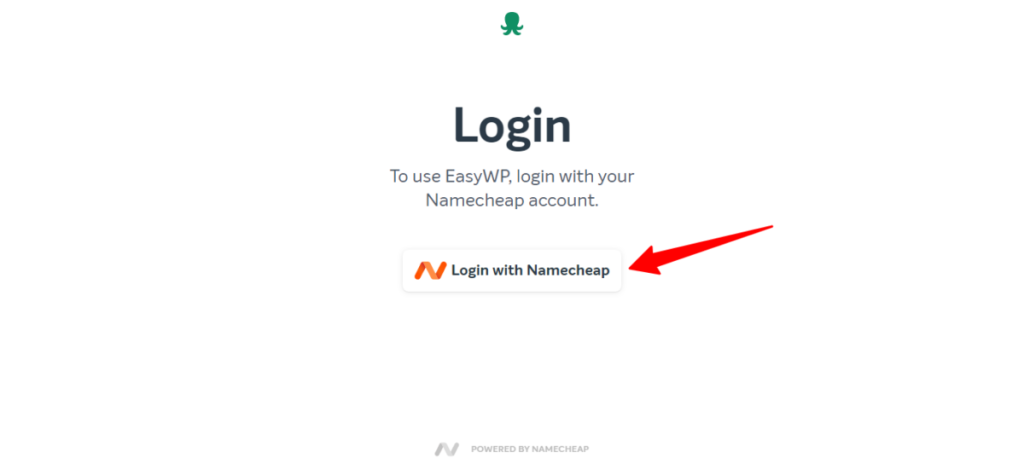
NameCheap hesap ayrıntılarınızı aşağıdaki resimdeki gibi uygun alana girin. Ardından oturum aç düğmesine tıklayın.
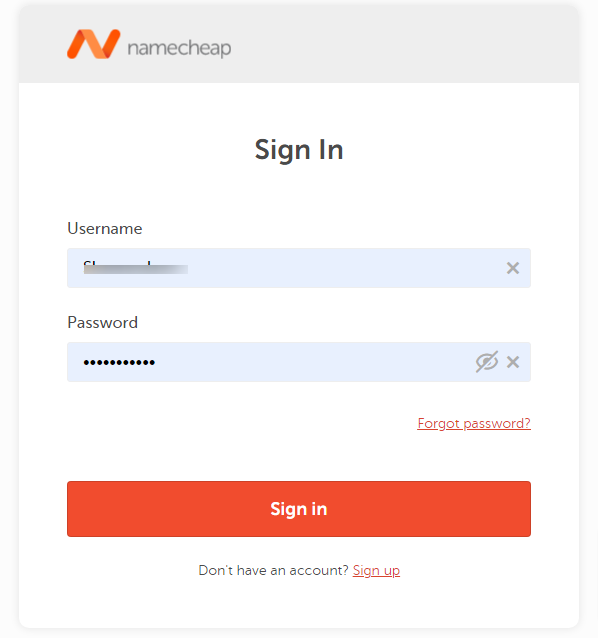
EasyWP yönetici kontrol panelinize gideceksiniz.
Bu sayfada, tüm web sitesi dosyalarınızı ve veritabanlarınızı yönetme erişiminiz vardır. Burası ayrıca WordPress'i EasyWP'ye kurmanız ve normal WordPress yedekleme, PHPmyadmin dosyalarına, WordPress klasörlerine erişim vb. gibi diğer görevleri gerçekleştirmeniz gereken yerdir.
Yazma sırasında, bu tipik bir EasyWP WordPress panosudur.
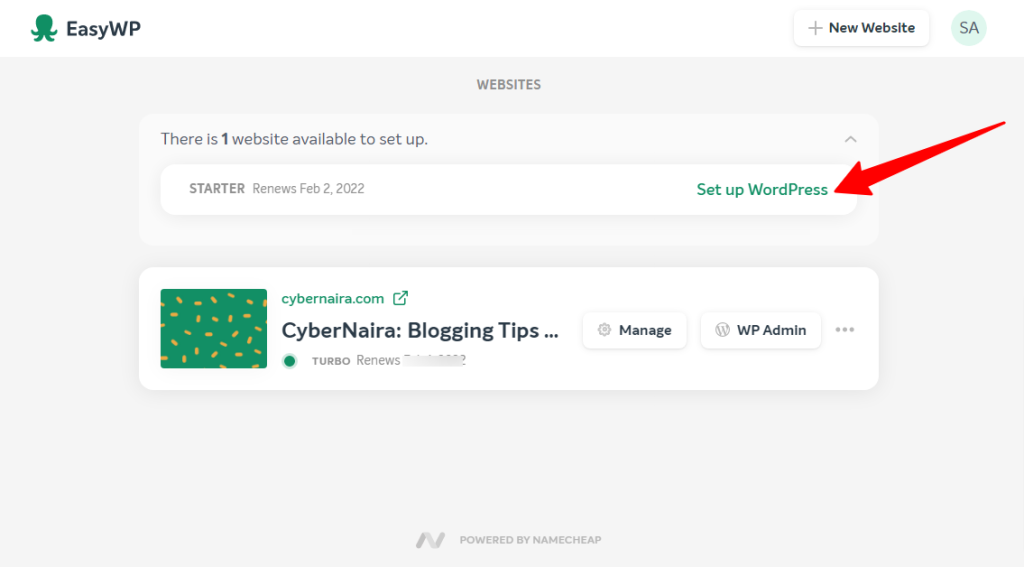
WordPress'i EasyWP'ye kurmak için, bu satırı yazarken tamamlamanız gereken beş adım vardır. Size beş adımın hepsini ayrıntılı olarak anlatacağım.
Adım 1 – WordPress Blogunuzu Adlandırın
Yukarıdaki resimde görüldüğü gibi “WordPress'i Kur” seçeneğine tıklayın.
WordPress Kurulumu bağlantısına tıkladıktan sonra, birkaç temel bilgiyi girmeniz gereken yeni bir sayfa açılacaktır.
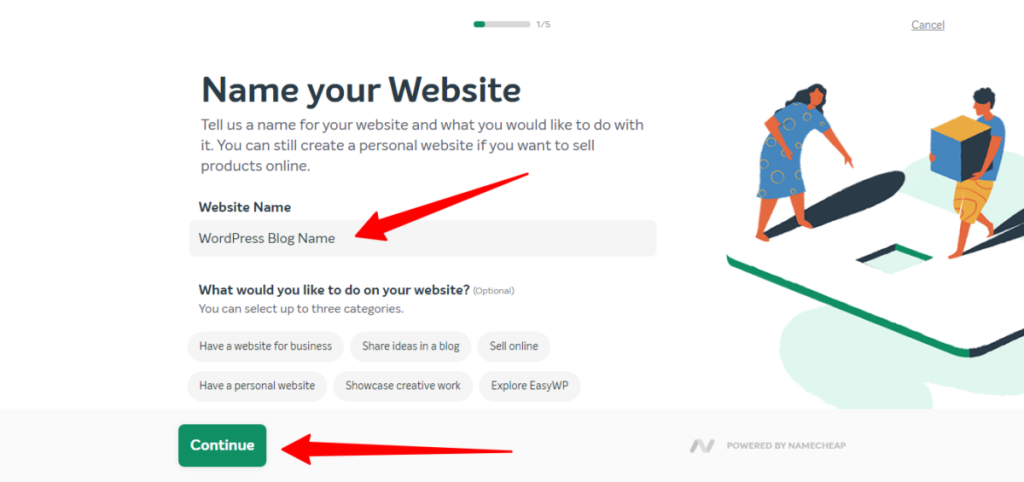
Alana web sitenizin adını girin. Not, bu web sitenizin ana sayfa adresi değildir. Bu sizin blog adınız.
Blogunuza bir ad vermediyseniz, boşluğa herhangi bir şey girmekten çekinmeyin. Değişiklikleri daha sonra yapabilirsiniz.
Web sitesi adı alanının hemen altındaki diğer soru isteğe bağlıdır. Seçimlerin üzerinden atlayabilir ve “Devam” yazan yeşil düğmeye tıklayabilirsiniz.
Dilerseniz sayfadaki seçeneklerden ilgili cevapları seçebilirsiniz. Burada seçtiğiniz seçenek, blog amacınızı kesin olarak belirlemez.
Blogunuz sizindir ve şimdi veya gelecekte istediğiniz her şey için kullanılabilir.
Adım 2 – Bir Alan Adı Seçin
EasyWP, blogunuzla üç kaynaktan birinden bir alan adı kullanmanıza olanak tanır.
İşte her seçeneğin EasyWP blogunuza nasıl uygulanacağına dair kısa bir açıklama.
EasyWP'den Alan Adı – Ücretsiz
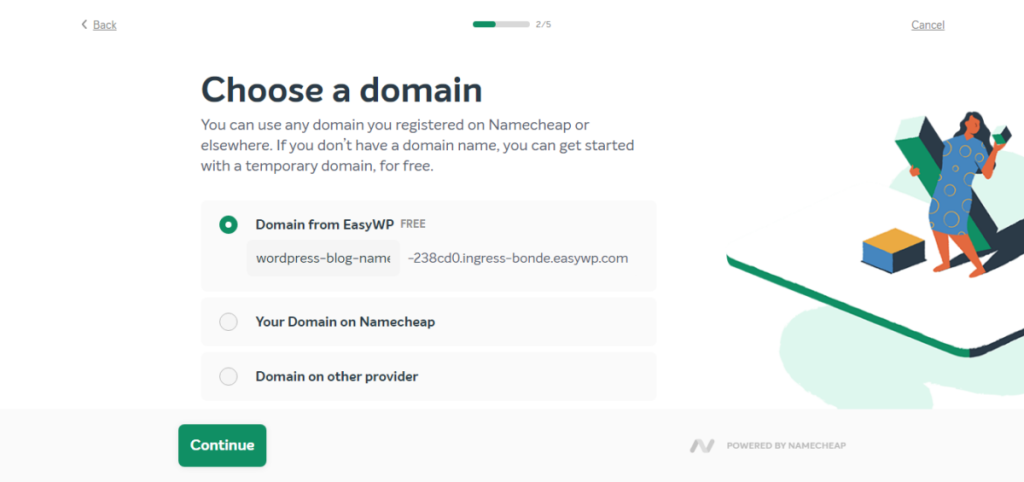
Ücretsiz EasyWP alt alan adını blogunuzla birlikte kullanabilirsiniz.
Ücretsiz EasyWP alan adı, aboneliğinizle birlikte gelen bir alt alan adıdır. İdeal bir dünyada, bir işletme web sitesi için alt alan önerilmez.
Birinci adımda girdiğiniz blog adı, EasyWP blogunuz için alt etki alanı oluşturmak için kullanılır.
Blog adınız şöyle görünecek:
https://wordpress-blog-name-238cd0.ingress-earth.easywp.com
Bu profesyonelce değildir, SEO, marka bilinci oluşturma ve uzun vadeli iş değeri açısından yardımcı olmaz.
NameCheap'teki Etki Alanınız
NameCheap'e kayıtlı bir alan adınız varsa, sayfadaki ikinci seçeneğe tıklayın ve NameCheap alan adınızı girin.
Aşağıdaki gibi listede görünmelidir.
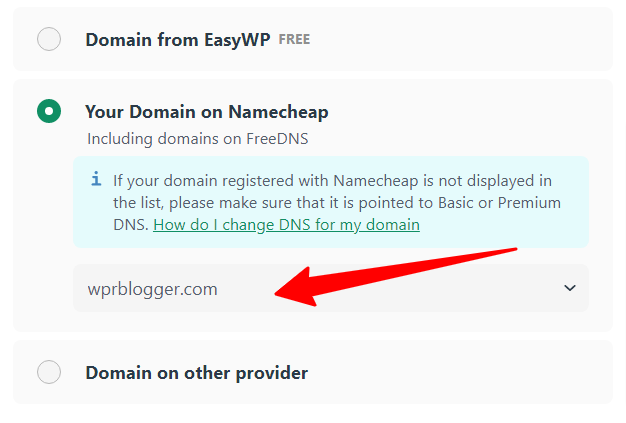
Bu seçeneği kullanmak için NameCheap alan adınızın NameCheap temel veya premium alan adı sunucusuna yönlendirilmesi gerekir. NameCheap'te kayıtlı alan adınız farklı bir DNS'ye yönlendirilirse, listede görünmez.
Bir alan adının NameCheap Basic veya Premium DNS'ye nasıl yönlendirileceği hakkında daha fazla bilgi edinmek için bu makaleyi okuyun.
Diğer Sağlayıcıdaki Etki Alanı
Etki alanınız başka bir web barındırıcısına kayıtlıysa bu seçeneği belirleyin. Ancak, alan adını buraya giremezsiniz, blogunuz oluşturulduktan sonra bağlayabilirsiniz.
Bu seçeneği seçerseniz, sizin için bunun gibi geçici bir alt alan oluşturulacaktır: https://wordpress-blog-name-238cd0.ingress-comporellon.easywp.com
Birincil alan adınızı daha sonra barındırma DNS'inize yönlendirebileceksiniz.
Durumunuz için doğru olan seçenek hangisi ise onu seçin ve sayfadaki yeşil “devam” düğmesine tıklayın.
3. Adım – Bir WordPress Teması Seçin
Sizi mümkün olduğunca çabuk yerden kaldırmak için EasyWP, üç varsayılan WordPress temasıyla birlikte gelir.
- yirmi yirmi bir
- Yirmi yirmi
- MağazaÖn
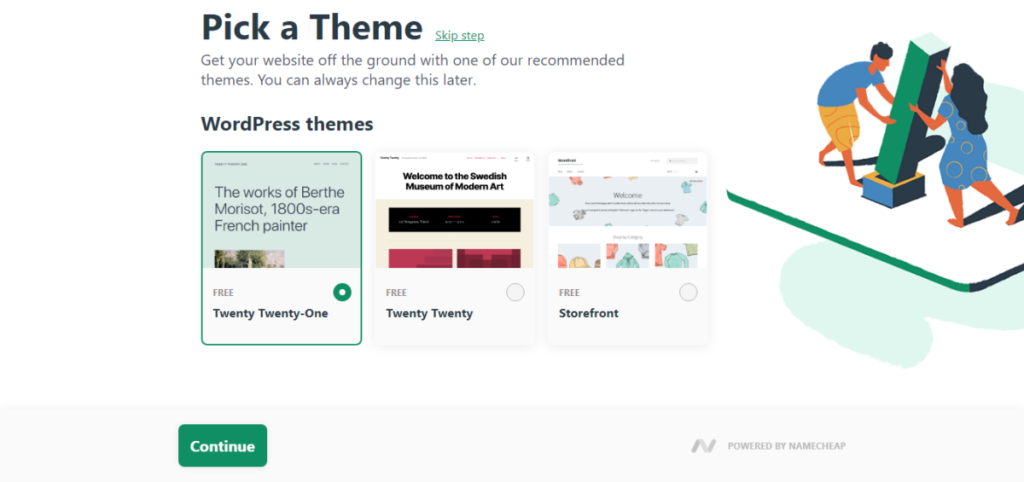
Dilerseniz bu temalardan herhangi biriyle gidebilir veya sayfadaki “adım atla” bağlantısına tıklayarak adımı görmezden gelebilirsiniz.

Hangi seçeneği seçerseniz seçin, sizi bir sonraki adıma götürecektir.
Adım 4 – Popüler WordPress Eklentilerini Kurun
Temalarda olduğu gibi, EasyWP, WordPress'i kurmadan önce birkaç popüler WordPress eklentisi kurmanıza izin verir.
Bu bir seçenektir, adımı atlamayı veya ilgili eklentileri yüklemeyi seçebilirsiniz.
Çoğu WordPress blogu için Yoast SEO, gidilecek SEO eklentisidir. Bu, blog sayfanızın SEO optimizasyonu için göz önünde bulundurmanız gereken eklentilerden biridir.
Bir başka popüler WordPress SEO eklentisi, WPBeginners'dan Syed Balkhi'nin Hepsi Bir Arada SEO eklentileridir.
Bu çok yararlı ve gelişmiş bir WordPress SEO eklentisidir. Yoast'ın en iyi alternatifi veya rakibidir.
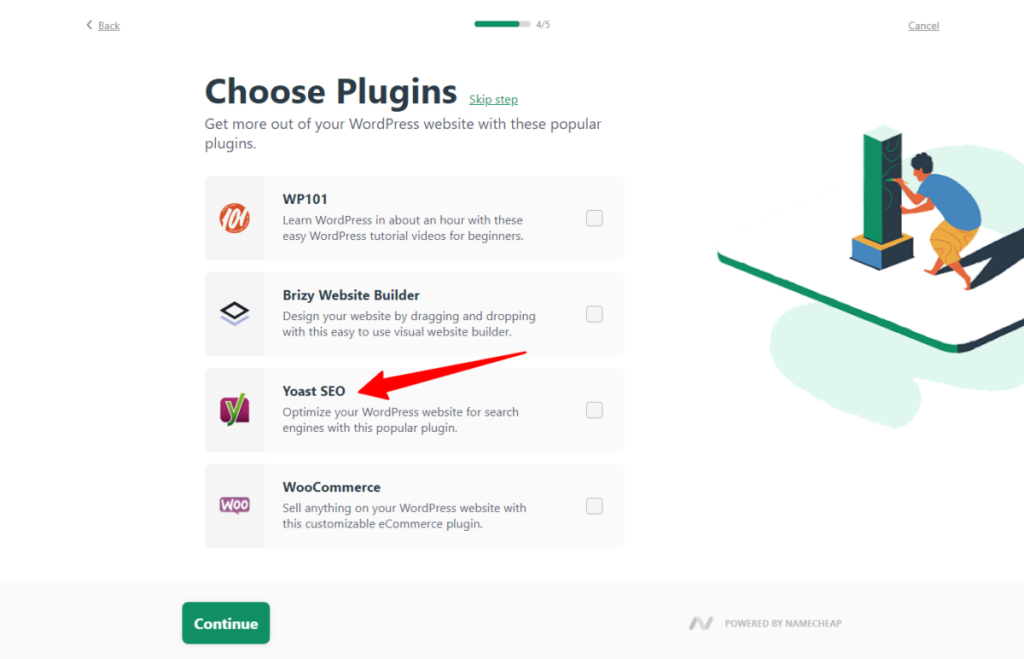
Adım 5 – Girişinizi İnceleyin
Burada her şeyin yolunda olup olmadığını görmek için girişinizi inceleyebilirsiniz.
Tamamen düzenlemek veya değiştirmek istediğiniz bir şey varsa, sayfadaki gezinme “geri” bağlantısını tıklayın. Ancak siparişinizi iptal etmek istiyorsanız “iptal” navigasyon bağlantısını kullanın.
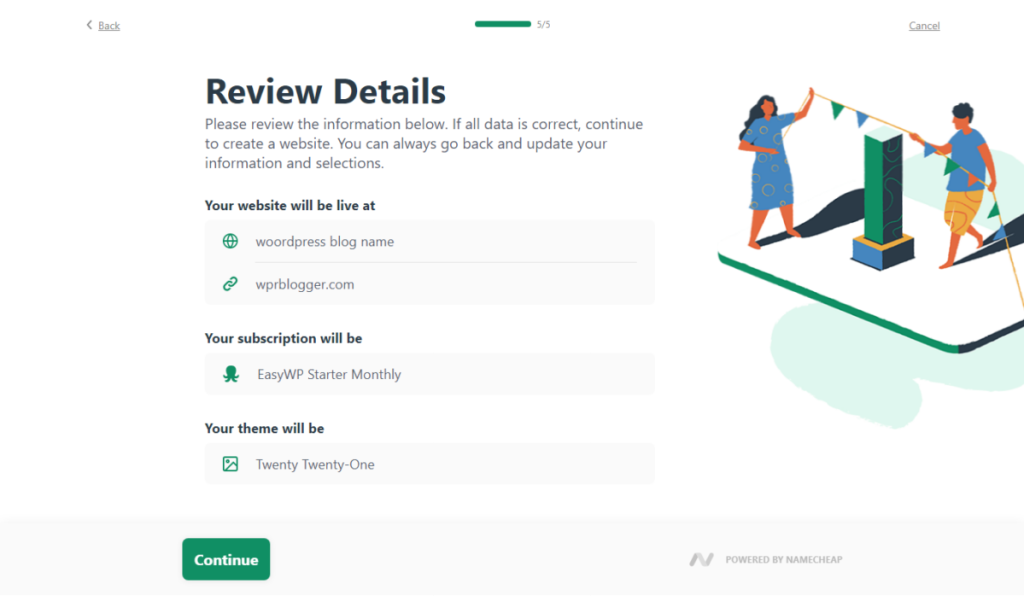
Ayrıntılardan memnunsanız, yeşil “devam” düğmesine tıklayın.
Bir dakika bekleyin, WordPress kurulumunuz hazır ve blogunuz yukarıdaki 2. adımda belirttiğiniz URL'de yayınlanacak.
Artık blogumuz yayında, böylece sayfalar, gönderiler ve medya içeriği oluşturmaya başlayabiliriz.
Artık temanızı özelleştirmeye başlamak, eklentileri yüklemek, önemli sayfalar, blog gönderileri oluşturmak vb. için WordPress blog yönetici kontrol panelinize giriş yapabilirsiniz.
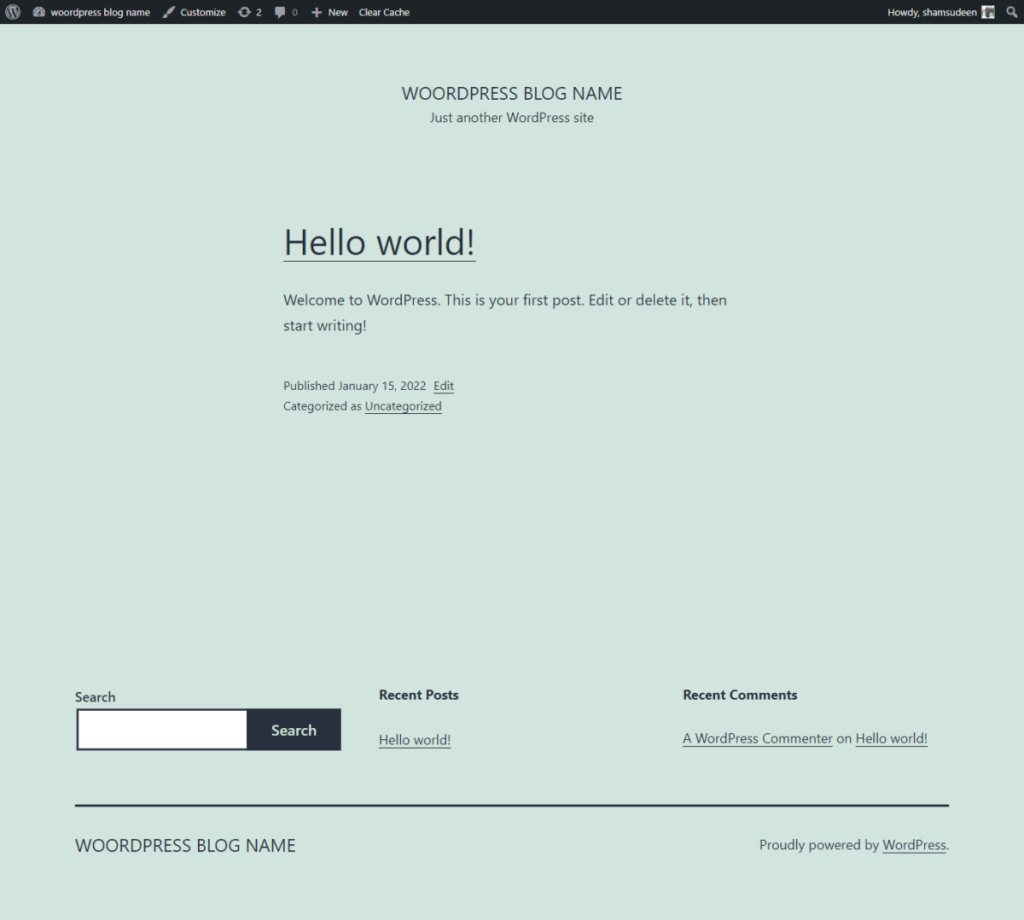
Kayıtlı NameCheap e-posta adresiniz aracılığıyla bir hoş geldiniz mesajı alacaksınız. E-posta mesajı, blog kullanıcı adınızı ve şifrenizi içerir.
Bunu güvenli, emniyetli ve gizli tutun.
WordPress yönetici giriş bilgilerinizi daha sonra seçtiğiniz şifreyle değiştirmek için onlara ihtiyacınız olacak.
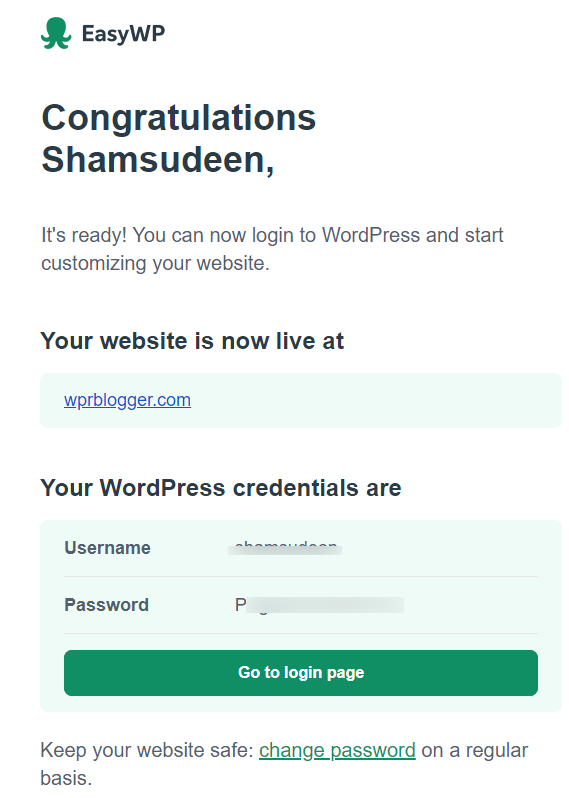
EasyWP'de dosyalar, WordPress Admin, phpMyAdmin ve Veritabanı Nasıl Yönetilir
Dosyaları, WordPress blog yöneticisini, veritabanını, PHPMyAdmin'i ve EasyWP'deki içeriği yönetmek, panonuz aracılığıyla yapılır.
İşte tüm WordPress yönetim arka uçlarına erişebileceğiniz tipik bir EasyWP panosu.
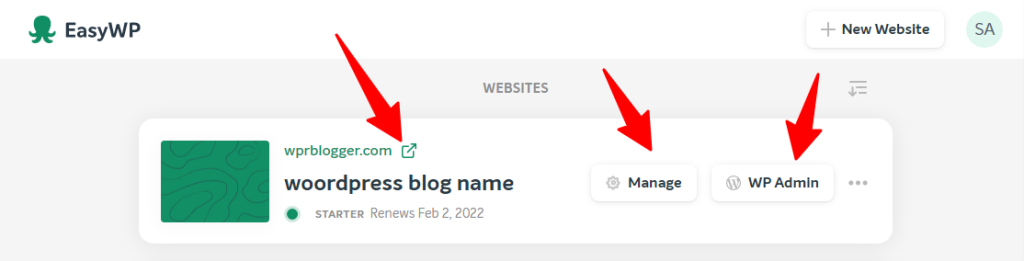
WordPress blog yönetici alanınıza gitmek istiyorsanız, “WP Yönetici” düğmesine tıklayın. Bu, başka bir tarayıcı sekmesi açacak ve sizi WordPress yönetici panosuna götürecektir.
Eklentiler, içerik oluşturma, temalar yükleme, sayfalar oluşturma ve tek gönderiler gibi şeyleri yönettiğiniz yer burasıdır.
WordPress blog yöneticinizin arka ucu, blogunuzu oluşturmak için gerekli tüm araçları içerir.
WordPress dosyalarını bir FTP programı, veritabanı, yedekleme, hizmet entegrasyonu yoluyla yönetmek için EasyWP panonuzdaki yönet düğmesine tıklayın.
Aşağıdaki resimdeki gibi bir sayfa açılacaktır.
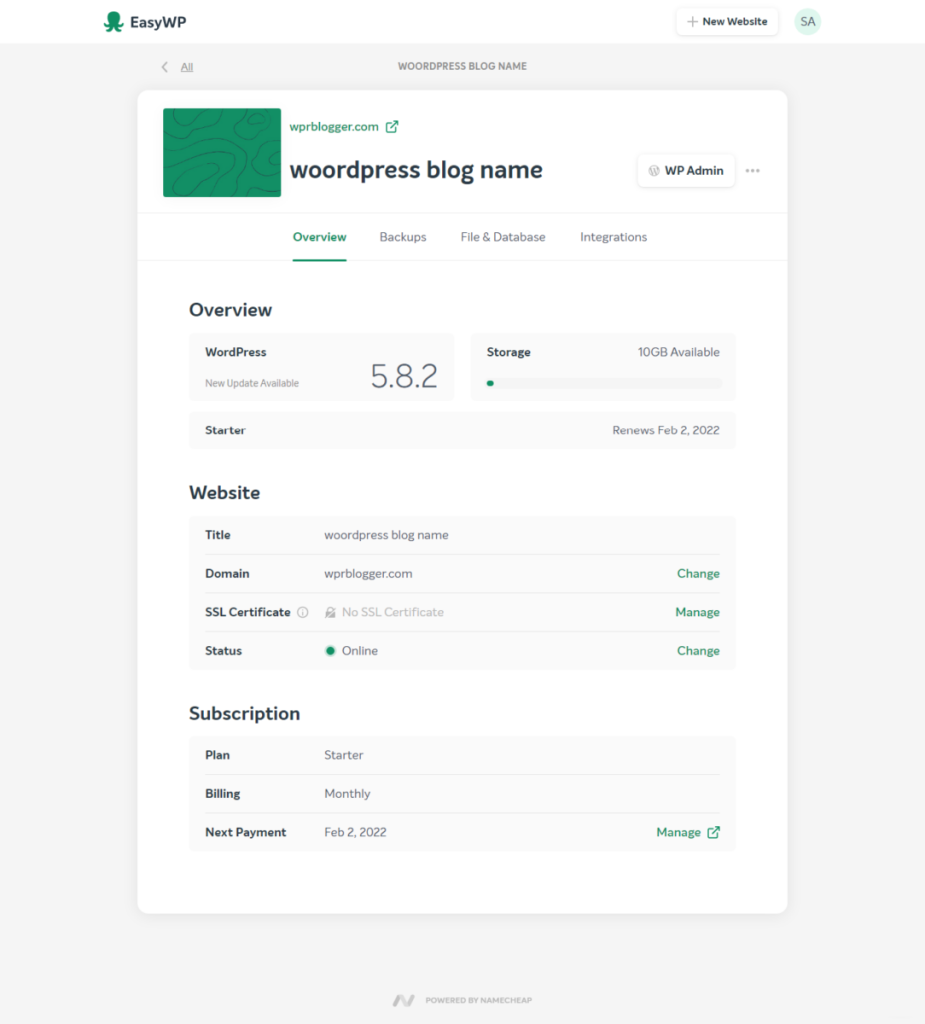
Burada WordPress yedeklemesini planlayabilir, dosyaları ve veritabanlarını yönetebilir ve diğer hizmetleri entegre edebilirsiniz. Ayrıca faturalandırma ayarlarınızı, barındırma planınızı ve SSL sertifikanızı yönetebilirsiniz.
WordPress dosyalarına ve veritabanına erişirken en çok ihtiyacınız olan iki önemli erişim vardır.
Gelin ve EasyWP'de bu dosyalara erişmenin ne kadar kolay olduğunu görelim.
SFTP Üzerinden Dosyalara Erişme
Web sitenizin dosyasına FileZilla gibi bir FTP programı aracılığıyla erişmek için, EasyWP bunu yapmanın kolay bir yolunu sunar.
Bir dosya aktarım protokolü (FTP) programı, web sitesi kodlarında değişiklik yapmanıza ve çoğu sunucu sorununu gidermenize olanak tanır.
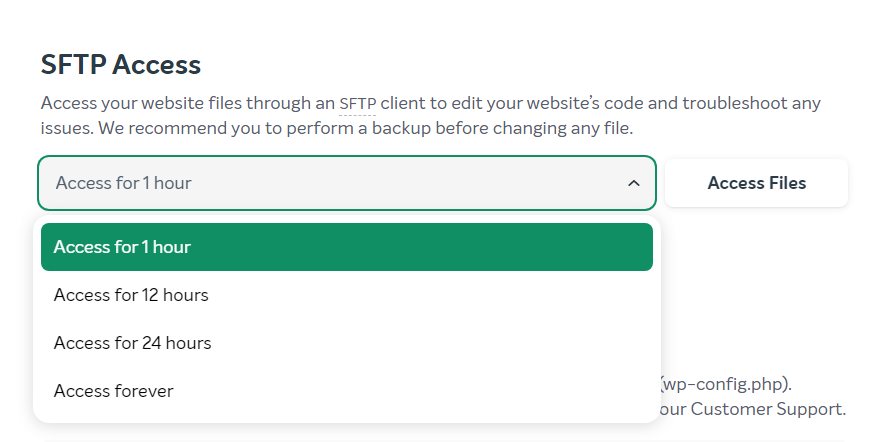
Öncelikle, web sitesi dosyalarınıza ve sunucunuza erişimin ne kadar süreceğini belirlemeniz gerekir. Açılır menüden seçeneğinizi seçin ve “Dosyalara Eriş” düğmesine tıklayın.
Ardından, sunucuya bağlanmak için oturum açma kimlik bilgilerini FTP programınıza kopyalayın.
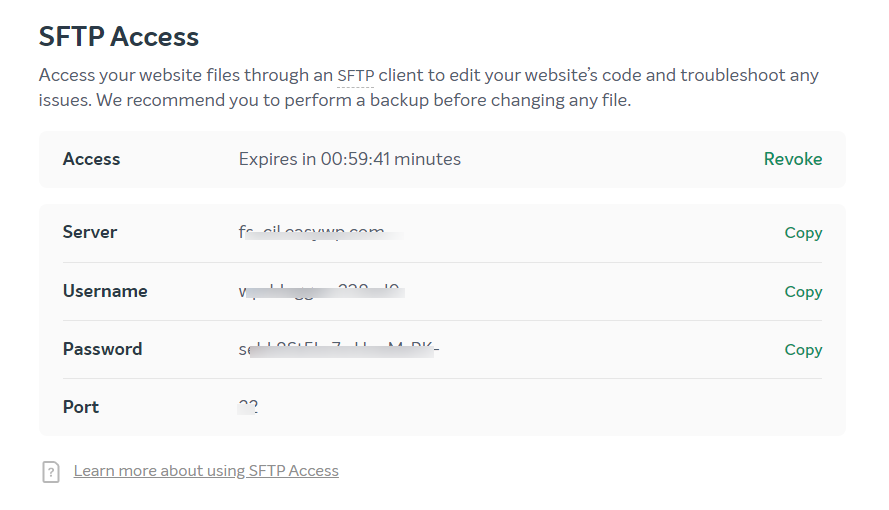
Başka birinin sunucunuza erişmesine izin veriyorsanız, erişimi istediğiniz zaman iptal edebilirsiniz. Zaman alanındaki iptal bağlantısını tıklamanız yeterlidir.
İşte bu, verilen tüm erişimler iptal edilir ve sunucu otomatik olarak zaman aşımına uğrar.
phpMyAdmin Üzerinden WordPress Veritabanına Erişme
PHPmyadmin aracılığıyla WordPress veritabanınıza erişme işlemi, yukarıda açıklananla aynıdır.
İlk olarak, erişimin devam edeceği zaman dilimini seçmeniz gerekir. 1 saat, 12 saat, 24 saat ve sonsuza kadar arasında seçim yapın. “Veritabanına Erişim” düğmesine tıklayın.
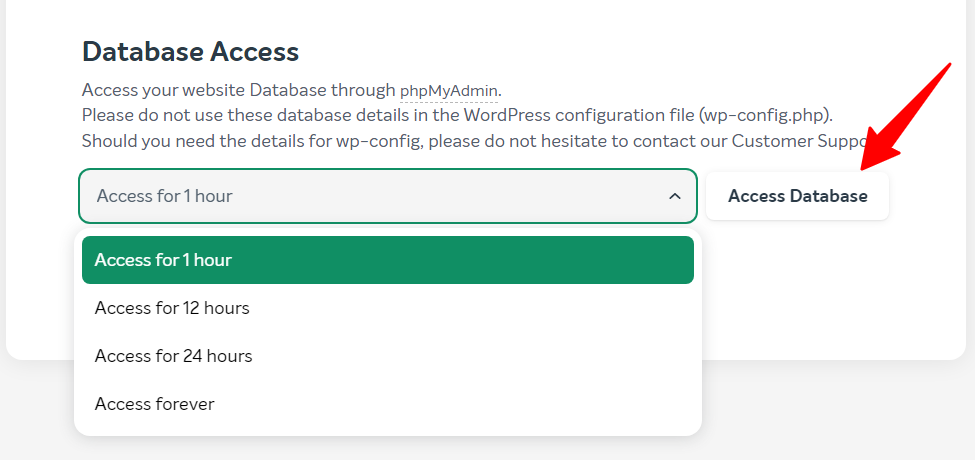
Seni bilmiyorum, ama sonsuza kadar seçeneği bunun dışında.
Bundan sonra, veritabanınıza erişmek için oturum açma ayrıntılarını kopyalayın. Bir sonraki şey, alttaki "PHPMyAdmin'e Git" bağlantısını tıklamaktır.
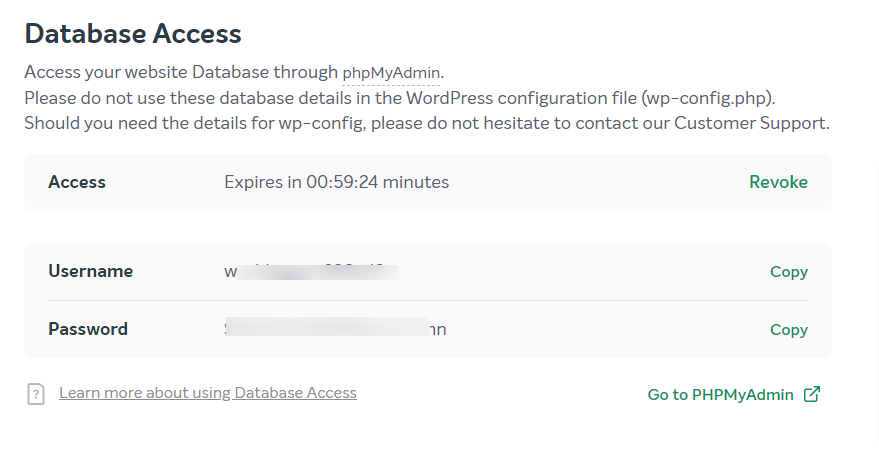
Bu eylem, oturum açma ayrıntılarınızı girmek için yeni bir tarayıcı sekmesi açacaktır.
Bu, veritabanı oturum açma sayfanızdır. Şimdi daha önce kopyaladığınız oturum açma bilgilerini girin ve bunları uygun alana yapıştırın.
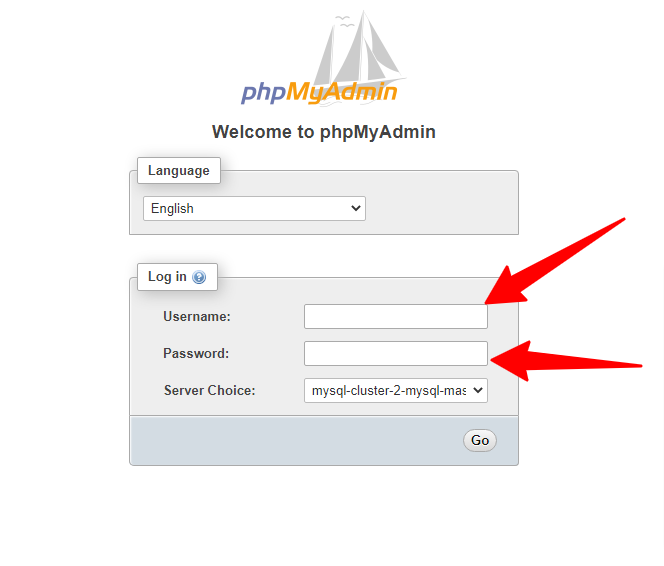
İçindesin!
Sonuç… WordPress'i EasyWP'ye Kurmak
NameCheap'ten EasyWP'yi kullanma konusunda ilk elden pratik deneyime sahip biri olarak, bunun güvenebileceğiniz hızlı ve güvenilir bir yönetilen WordPress barındırma çözümü olduğunu söyleyebilirim.
EasyWP, Cpanel barındırma ile gelen teknik özellikler olmadan çevrimiçi işinize iyi bir başlangıç yapmanızı kolaylaştırdı.
Yazma sırasında, NameCheap'ten EasyWP'ye WordPress yüklemek için izlemeniz gereken adımlar bunlar.
Yorumlarınız, sorularınız veya blogunuzu EasyWP'de kurma konusunda yardıma ihtiyacınız varsa, her zaman yardıma hazırım.
